Les PDF sont le moyen le plus simple de partager des fichiers avec d'autres personnes, car ils occupent moins d'espace et de taille et se présentent de la même manière sur tous les appareils. Cependant, lorsque vous travaillez sur Microsoft Windows et que vous partagez un fichier avec des utilisateurs Mac, la conversion de XPS en PDF est souvent nécessaire. Ce blog vous apprendra comment convertir un XPS en PDF à l'aide d'outils gratuits et payants. Nous vous suggérerons également les meilleurs moyens d'afficher le PDF converti. Commençons.
Méthode la plus simple pour convertir un XPS en PDF
Il existe d'innombrables méthodes pour convertir XPS vers PDF. Certaines sont compliquées, d'autres payantes. Si vous recherchez une approche sans problème, vous êtes au bon endroit. Voyons la méthode la plus simple pour convertir un fichier XPS en PDF à l'aide de la célèbre visionneuse Microsoft XPS.
Convertir XPS en PDF avec Microsoft XPS Viewer
Microsoft XPS Viewer est une application gratuite qui permet de travailler avec des fichiers XPS dans Microsoft. Vous pouvez visualiser, éditer et signer numériquement des fichiers XPS avec Microsoft XPS Viewer. Cependant, il ne fonctionne qu'avec les fichiers XPS, mais vous pouvez également utiliser Microsoft XPS Viewer pour convertir facilement des fichiers XPS en PDF.
Étapes pour convertir XPS en PDF avec Microsoft XPS Viewer :
- Ouvrez Microsoft XPS Viewer.
- Cliquez sur le fichier situé dans le coin supérieur gauche.
- Ensuite, choisissez l'option « Imprimer » dans le menu déroulant.
- Choisissez l'imprimante et cliquez sur « Imprimer » dans la boîte de dialogue.
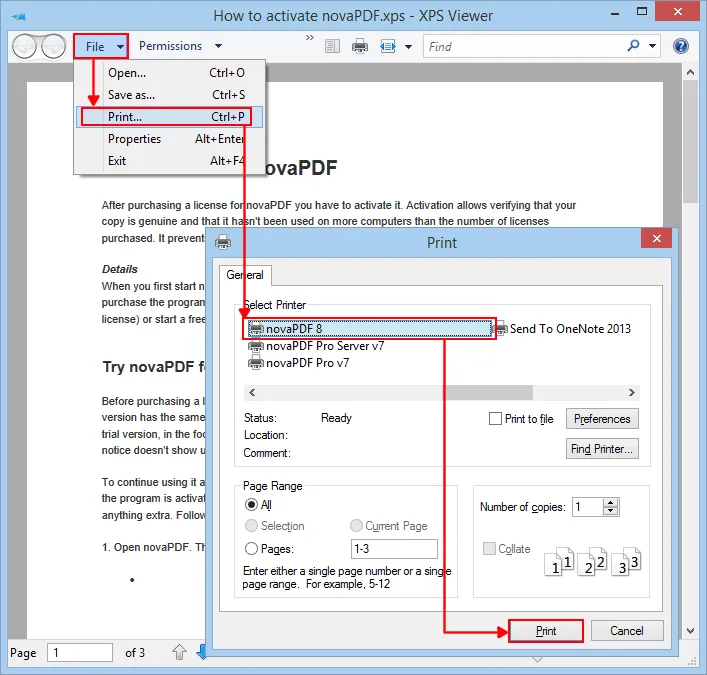
- Votre fichier XPS sera converti dans quelques instants.
- Comme vous pouvez le voir, le menu « Enregistrer sous » est réglé sur PDF.
- Tapez Nom et enregistrez le PDF converti sur votre ordinateur.
Cons de Microsoft XPS View
- Fonctionnalité limitée : Microsoft XPS Viewer est un logiciel qui permet de visualiser les fichiers XPS. Bien que vous puissiez convertir XPS en PDF avec l'option Imprimer en PDF, vous ne pouvez que visualiser le fichier converti. Après la conversion, vous ne pouvez qu'afficher le PDF converti. Il n'a pas d'autres fonctionnalités, de fonctions d'édition, d'annotation ou d'autres fonctions que d'autres visionneuses de PDF peuvent avoir.
- Dépendant de Windows : Microsoft XPS Viewer n'est disponible que pour Windows. Vous ne pouvez donc pas utiliser ce logiciel si vous utilisez un autre appareil.
- Pas d'options de sécurité : Après la conversion de XPS en PDF, il n'est pas possible de protéger le fichier PDF en définissant un mot de passe de sécurité.
- Problèmes de qualité du PDF : En fonction du contenu et du format du fichier XPS, le fichier PDF converti peut ne pas être de la même qualité.
En résumé, Microsoft XPS Viewer est un moyen simple et efficace de transformer XPS en PDF sous Windows. Pour les utilisateurs de Mac ou d'autres appareils, choisissez les méthodes décrites dans la partie 2.
Après la conversion, si vous cherchez un outil qui vous permette de visualiser et de modifier des PDF sur n'importe quel appareil, nous vous recommandons UPDF. Cet outil est une application très efficace et conviviale.
Afficher, modifier et annoter le PDF converti avec UPDF
UPDF est un éditeur de PDF tout-en-un qui peut faciliter toutes vos tâches de visualisation et d'édition de PDF. Il regroupe de nombreuses sous-fonctionnalités en une seule et est disponible sur macOS, Windows, iOS et Android, ce qui en fait un visualiseur et un éditeur de PDF plus polyvalent. Examinons ses principales fonctionnalités :

- Lire les PDF en mode sélectif, y compris l'affichage d'une seule page, l'affichage de deux pages, le défilement d'une seule page et le défilement de deux pages.
- Modifier le texte, les images et les liens dans les documents PDF. Vous pouvez ainsi ajouter du texte, remplacer/cadrer/supprimer des images, insérer/supprimer des liens.
- Convertir les PDF en tout autre format, y compris HTML, XML, CSV, PPT, Word, Excel, images, etc.
- Créer des PDF à partir de Word, PPT, Excel, Visio, images, etc.
- Résumer, traduire, expliquer, écrire et réécrire des PDF avec l'assistant d'IA alimenté par ChatGPT.
- Etc.
Toutes ces caractéristiques uniques permettent à UPDF de se démarquer de la masse pour visualiser votre PDF converti en XPS. Vous pouvez visualiser, modifier et annoter avec UPDF comme jamais auparavant. Pourquoi perdre du temps ? Pour visualiser vos PDF convertis en toute transparence, téléchargez UPDF maintenant !
Windows • macOS • iOS • Android 100% sécurisé
Les 3 meilleurs convertisseurs de XPS en PDF gratuits en ligne
La méthode présentée dans la première partie ne s'appliquant qu'aux utilisateurs de Windows, vous pouvez choisir les autres méthodes de cette partie si vous n'utilisez pas un ordinateur de Windows. Dans cette partie, plusieurs convertisseurs en ligne sont présents, offrant une conversion XPS vers PDF facile, gratuite et simple sans la limitation de Microsoft Windows.
1. Convertio
Convertio est un convertisseur en ligne de XPS en PDF qui peut convertir en quelques clics. Son interface simple et facile attire les utilisateurs. Convertio permet aux utilisateurs de convertir XPS en PDF à partir de n'importe quel appareil, ce qui en fait un convertisseur de PDF en ligne innovant.
Étapes :
- Ouvrez la page Web de Convertio.
- Cliquez sur le bouton « Choisir un fichier».

- Sélectionnez le fichier à convertir depuis votre ordinateur, Dropbox ou Google Drive. Vous avez également la possibilité d'insérer l'URL du fichier.
- Cliquez maintenant sur le bouton Convertir.
- Attendez un peu. Votre fichier sera converti en quelques secondes.
- Téléchargez le fichier converti à l'aide du lien fourni par Convertio.
Cons :
- Le processus de conversion peut prendre beaucoup de temps si la taille de votre fichier est importante.
- Le processus de conversion peut être bloqué si votre connexion internet n'est pas stable.
- Après quelques conversions gratuites, il vous demande d'acheter sa version payante pour continuer.
- La vitesse de téléchargement est principalement ralentie, ce qui est assez ennuyeux.
2. ToPDF
Utilisez ToPDF, un convertisseur polyvalent de XPS en PDF qui peut convertir de manière fluide. Il s'agit d'un outil web simple et facile à utiliser. Il est accessible à partir de n'importe quel navigateur Web qui le tient à jour.
Étapes :
- Visitez la page web officielle de ToPDF.
- Téléchargez ou glissez-déposez le fichier XPS à convertir.

- Lorsque vous téléchargez le fichier, l'outil commence à le convertir.
- Lorsque le processus de conversion est terminé, le bouton de téléchargement apparaît.
- Cliquez sur Télécharger et enregistrez le fichier converti.
Cons :
- Vous avez besoin d'une connexion internet stable pour convertir sans problème.
- Votre travail de conversion peut se bloquer si vous convertissez des fichiers en masse.
- Il ne fait que convertir, mais si vous avez besoin d'une édition avant la conversion, vous devez utiliser un autre logiciel.
- Il contient des publicités qui interrompent le processus de conversion.
3. A1Office
A1Office est un convertisseur en ligne avec une interface simple. Il peut convertir vos fichiers en quelques clics. Vous pouvez convertir des fichiers sur votre bureau gratuitement. Il dispose d'une application pour Android. Vous pouvez convertir XPS en PDF sur votre Android avec son plan payant.
Étapes :
- Ouvrez le site officiel de A1Office.
- Choisissez XPS en PDF converter.
- Cliquez sur le bouton « Choisir un fichier » ou glissez-déposez le fichier à convertir dans la boîte prévue à cet effet.
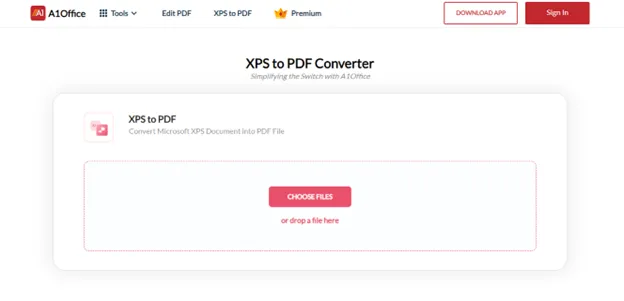
- Attendez un peu. L'outil convertit le fichier.
- Cliquez sur Enregistrer et téléchargez le PDF converti.
Cons :
- Vous avez besoin d'une connexion internet puissante pour convertir XPS en PDF.
- Vous devez acheter son plan payant pour transformer XPS en PDF sur Android.
- Si vous avez besoin d'éditer le fichier XPS avant de le convertir, utilisez un autre logiciel.
Lecture approfondie : Qu'est-ce que XPS ? Quelle est la différence entre XPS et PDF
Le PDF (Portable Document Format) est un format de fichier très répandu, développé par Adobe en 1993. En revanche, Microsoft a créé XPS (XML Paper Specification) en 2006. Les deux fichiers se ressemblent, mais ils présentent quelques différences essentielles :
| XPS | |
| PDF est basé sur un langage de programmation appelé PostScript, créé par Adobe. | XPS est basé sur le langage de programmation XML similaire à HTML, largement utilisé dans les appareils Microsoft Windows. |
| Les fichiers PDF peuvent être visualisés sur n'importe quel appareil. Tous les appareils numériques disposent de visionneuses de PDF intégrées, que vous travailliez sur Windows, macOS, iOS, Android, etc. | Comme Microsoft crée le format XPS, il ne peut être visualisé que par les systèmes Microsoft Windows, ou vous devez installer Microsoft XPS viewer sur votre appareil. |
| Le format de fichier PDF est largement utilisé pour partager des documents, y compris des textes, des images, des liens hypertextes et des signatures. | XPS est également utilisé pour l'impression et le partage, mais avec moins de fonctionnalités. Il contient du texte et des graphiques vectoriels, mais pas d'images. |
| Le format PDF est largement utilisé pour partager des formulaires, des documents, des livres électroniques, etc. | XPS est généralement utilisé dans les appareils Microsoft Windows pour le partage et l'impression de fichiers. |
Conclusion
Avec les outils que nous vous proposons, convertir XPS en PDF n'est pas une mince affaire. Vous pouvez utiliser des outils gratuits ou en ligne en suivant des étapes simples. Après avoir converti votre fichier XPS en PDF, utilisez UPDF, une visionneuse, un éditeur de PDF, un annotateur et bien plus encore. Alors, sans perdre de temps, essayez UPDF maintenant !
Windows • macOS • iOS • Android 100% sécurisé
 UPDF
UPDF
 UPDF pour Windows
UPDF pour Windows UPDF pour Mac
UPDF pour Mac UPDF pour iPhone/iPad
UPDF pour iPhone/iPad updf android
updf android UPDF AI en ligne
UPDF AI en ligne UPDF Sign
UPDF Sign Lire le PDF
Lire le PDF Annoter le PDF
Annoter le PDF Modifier le PDF
Modifier le PDF Convertir le PDF
Convertir le PDF Créer le PDF
Créer le PDF Compresser le PDF
Compresser le PDF Organiser les pages PDF
Organiser les pages PDF Fusionner les PDF
Fusionner les PDF Diviser le PDF
Diviser le PDF Rogner le PDF
Rogner le PDF Supprimer les pages PDF
Supprimer les pages PDF Pivoter le PDF
Pivoter le PDF Signer le PDF
Signer le PDF Formulaire PDF
Formulaire PDF Comparer les PDF
Comparer les PDF Protéger le PDF
Protéger le PDF Imprimer le PDF
Imprimer le PDF Traitement par lots
Traitement par lots OCR
OCR UPDF Cloud
UPDF Cloud À propos de UPDF AI
À propos de UPDF AI Solutions de UPDF AI
Solutions de UPDF AI FAQ sur UPDF AI
FAQ sur UPDF AI Résumer le PDF
Résumer le PDF Traduire le PDF
Traduire le PDF Expliquer le PDF
Expliquer le PDF Analyser le PDF
Analyser le PDF Analyser les informations de l'image
Analyser les informations de l'image PDF vers carte mentale
PDF vers carte mentale Discuter avec IA
Discuter avec IA Mode d'emploi
Mode d'emploi Spécifications techniques
Spécifications techniques Mises à jour
Mises à jour FAQs
FAQs Astuces pour UPDF
Astuces pour UPDF Blog
Blog Actualités
Actualités Avis sur UPDF
Avis sur UPDF Centre de téléchargement
Centre de téléchargement Contactez-nous
Contactez-nous








 Freddy Leroy
Freddy Leroy 
